Win10桌面图标变白该怎么办?桌面图标显示异常的处理方法!
发布时间:2017-04-06 21:33:38 浏览数:
在WIndows 10系统中,桌面上的有些图标变成了白色的图案,但是可以正常使用,该如何恢复正常呢?遇到这样的情况是由于系统图标缓存出错导致,下面小编教大家清理图标缓存以还原桌面图标的方法。
步骤:
1、在任意位置单击右键新建一个文本文档;
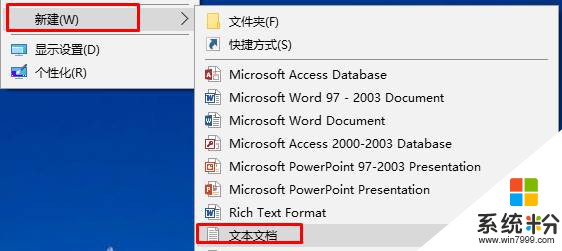
2、打开文本文档,将该代码复制进去:cd /d %userprofile%AppDataLocalMicrosoftWindowsExplorer taskkill /f /im explorer.exe attrib -h iconcache_*.db del iconcache_*.db /a start explorer pause
3、点击【文件】—【另存为】,在弹出的框中将【保存类型】修改为“所有”将文件名修改为“恢复图标.bat”,点击保存。如图:
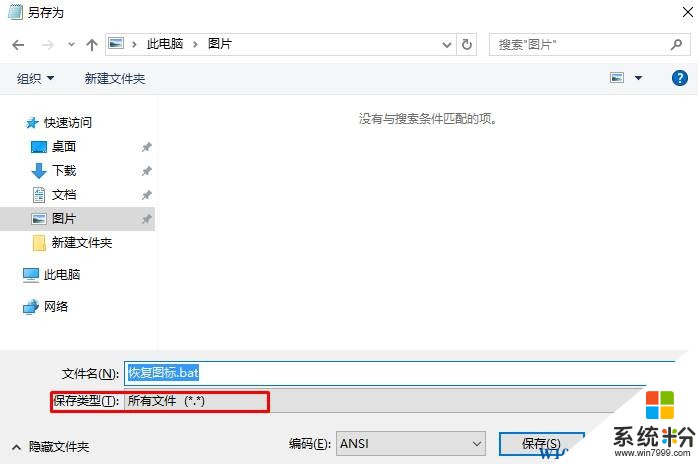
4、在【恢复图标.bat】上单击右键,选择【以管理员身份运行】,稍等片刻桌面图标就恢复正常了。
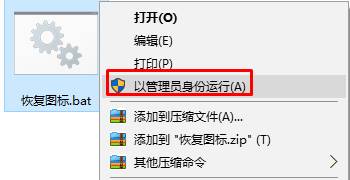
以上就是系统粉给大家分享的Win10桌面图标变白该怎么办?桌面图标显示异常的处理方法!
步骤:
1、在任意位置单击右键新建一个文本文档;
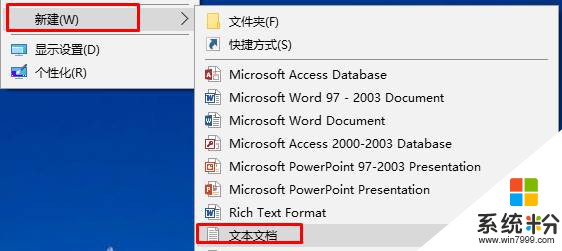
2、打开文本文档,将该代码复制进去:cd /d %userprofile%AppDataLocalMicrosoftWindowsExplorer taskkill /f /im explorer.exe attrib -h iconcache_*.db del iconcache_*.db /a start explorer pause
3、点击【文件】—【另存为】,在弹出的框中将【保存类型】修改为“所有”将文件名修改为“恢复图标.bat”,点击保存。如图:
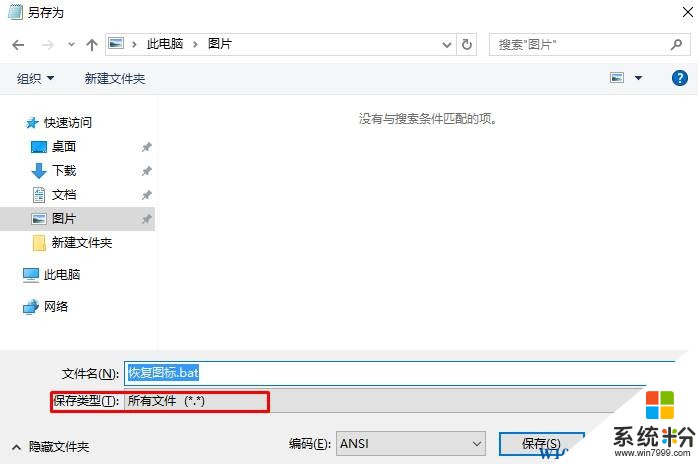
4、在【恢复图标.bat】上单击右键,选择【以管理员身份运行】,稍等片刻桌面图标就恢复正常了。
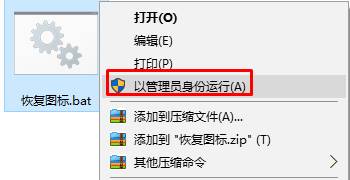
以上就是系统粉给大家分享的Win10桌面图标变白该怎么办?桌面图标显示异常的处理方法!